Poniżej przedstawione jest drukowanie dokumentu z programu
"WordPad", który jest standardową aplikacją systemu Windows.
W programie WordPad z menu [Plik] wybierz polecenie [Drukuj].
.png)
Wybierz sterownik drukarki dla urządzenia i kliknij przycisk [Preferencje].
Nazwa przycisku umożliwiającego otwarcie okna właściwości sterownika drukarki zależy od używanej aplikacji (zazwyczaj jest to przycisk [Właściwości] lub [Preferencje]).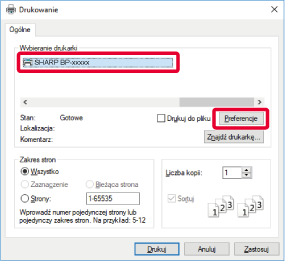
Wybierz ustawienia drukowania.
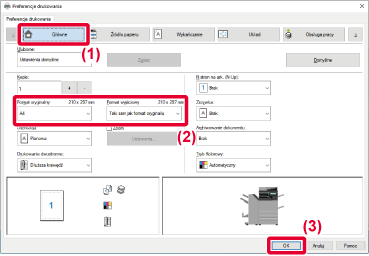
Kliknij przycisk [Print].
Rozpocznie się drukowanie.Ekran ustawień sterownika
drukarki jest podzielony na 9 kart. Aby wybrać ustawienia na określonej
karcie, należy ją kliknąć.
Informacje o poszczególnych ustawieniach można uzyskać na
ekranie Pomoc. Kliknij przycisk [Pomoc] w prawym dolnym rogu ekranu.
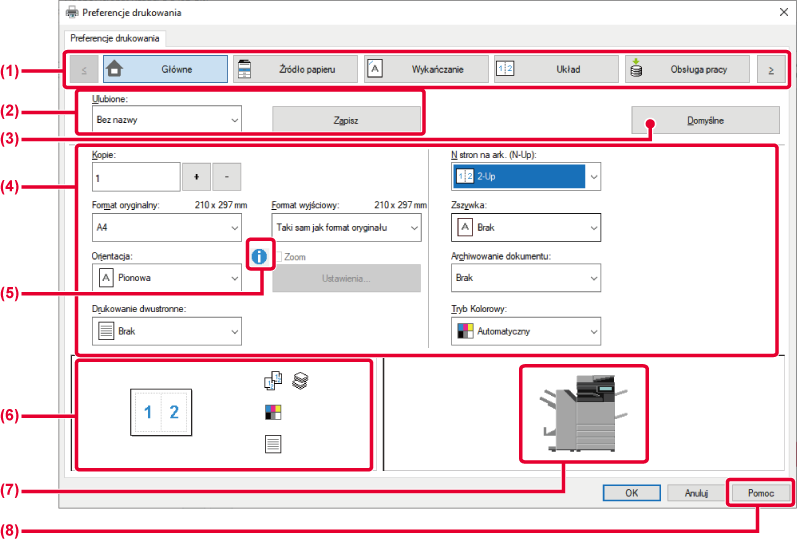

 umożliwiają wybieranie zestawu wyświetlanych
kart.
umożliwiają wybieranie zestawu wyświetlanych
kart.[Główne]: Na
tej karcie zebrano często używane funkcje. Te same ustawienia są
dostępne także na innych kartach, a każde ustawienie na tej karcie
jest powiązane z odpowiednim ustawieniem na innej karcie.
[Źródło papieru]: Wybór
rozmiaru i typu papieru używanego do drukowania, a także podajnika
papieru.
[Wykańczanie]: Wybór
funkcji wykańczania, takiej jak zszywanie, dziurkowanie lub składanie,
i określenie tacy wyjściowej.
[Układ]: Wybór
funkcji związanych z układem, takich jak drukowanie dwustronne i
broszura.
[Obsługa pracy]: Określanie
ustawień przechowywania dokumentów i autoryzacji użytkownika.
[Przekładki]: Wybór
funkcji związanych ze wstawianiem, np. dotyczących okładki, przekładek
i papieru indeksowanego.
[Stemplowanie]: Wybór
funkcji znaku wodnego lub stemplowania.
[Jakość obrazu]: Różne
ustawienia jakości obrazu.
[Szczegółowe ustawienia]: Wybór
drukowania tandem i innych szczegółowych ustawień drukowania.
Ustawienia wybrane
na każdej karcie podczas drukowania mogą zostać zachowane jako Ulubione.
Przywrócenie wartości
domyślnych ustawieniom na obecnie wybranej karcie.
Ustawienia na poszczególnych
kartach.
Pewne kombinacje
ustawień dostępnych w oknie sterownika drukarki nie są dopuszczalne.
Jeśli istnieje jakieś ograniczenie dotyczące wybranego ustawienia,
obok ustawienia pojawi się ikona informacji (
![]() ). Kliknij tę ikonę, aby wyświetlić wyjaśnienie,
dlaczego kombinacja ustawień jest niedopuszczalna.
). Kliknij tę ikonę, aby wyświetlić wyjaśnienie,
dlaczego kombinacja ustawień jest niedopuszczalna.
Umożliwia wzrokowe
sprawdzenie wpływu bieżących ustawień na wydruk. Ustawienia wykańczania
i tryb kolorowy sygnalizowane są ikonami.
Przedstawia wyposażenie
opcjonalne zainstalowane w urządzeniu oraz używane podajniki papieru
i tace wyjściowe.
Wyświetla okno Pomoc
sterownika drukarki.
Przed rozpoczęciem drukowania należy sprawdzić
formaty, typy oraz ilość papieru w podajnikach urządzenia. Aby sprawdzić
ostatnie informacje o podajniku, kliknij przycisk [Status tacy] na
karcie [Źródło papieru].
Ustawienia "Format wyjściowy" i "Kaseta z papierem" są wzajemnie powiązane
w następujący sposób:
Podajnika bocznego lub podajnika 1
można używać do drukowania na kopertach.
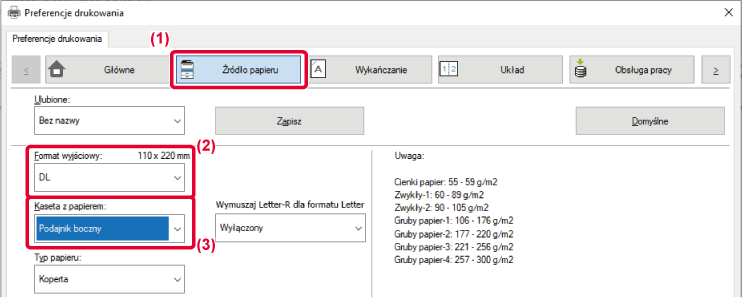
Jeśli ustawienie [Format wyjściowy] wskazuje
na kopertę, ustawienie [Typ papieru] jest automatycznie ustawiane
na [Koperta].
Jeśli ustawienie "Format oryginalny" na karcie [Główne]
wskazuje na kopertę, a dla ustawienia "Format wyjściowy" wybrano opcję
[Taki sam jak format oryginału], to ustawienie "Typ papieru" jest automatycznie ustawiane
na [Koperta].
Version 06a / bp70c65_usr_06a_pl